WordPress에서 댓글을 끄는 방법은 무엇입니까?
게시 됨: 2021-09-13WordPress에서 더 이상 댓글 기능이 필요하지 않다면 WordPress에서 댓글을 끄는 방법을 확실히 알아야 합니다.
댓글을 비활성화하는 이유는 무엇입니까?
WordPress에서 새 게시물이나 페이지를 만들 때마다 댓글 옵션이 있으면 사용자가 콘텐츠와 상호 작용할 수 있습니다. 사람들이 귀하의 페이지에 댓글을 달도록 요구하지 않는 것은 이해할 수 있습니다.
그런데 왜 게시물에서 댓글 기능을 닫겠습니까?
새로운 블로거로서 이 질문은 블로그를 작성하는 주된 동기가 게시물의 순위를 매기고 사용자가 게시물을 읽게 하는 것이기 때문에 귀찮게 할 수 있습니다. 사용자가 게시물을 읽을 때 게시물에 대해 토론하고 싶어 할 수 있으며 댓글 기능이 꺼져 있으면 어려울 수 있습니다.
WordPress에서 댓글을 비활성화하도록 권장하는 여러 가지 이유가 있을 수 있습니다.
스팸 댓글
댓글은 게시물에 표시되기 전에 검토가 필요합니다. 많은 스팸 댓글은 계속해서 제거해야 하는 봇과 악의적인 사용자로부터 나옵니다.
신용 카드 번호, 개인 정보를 수집하거나 사이트에 바이러스를 설치할 수 있는 취약한 링크가 포함된 스팸 댓글이 많이 있습니다. 블로그에 표시되는 주제와 다른 댓글도 필터링해야 합니다.
필요하지 않음
댓글이 전혀 필요 없는 사이트도 있습니다. 귀하가 귀하의 비즈니스에 대해 발표하기 위해 게시물을 작성한다고 가정해 보겠습니다. 그러면 그러한 통지에 댓글이 필요하지 않습니다.
사용자가 서로 상호 작용할 수 있는 포럼이 이미 있는 경우 블로그 게시물에서 댓글을 활성화할 필요가 없습니다. 댓글은 소셜 미디어에서도 관리할 수 있습니다.
about, contact us, 홈페이지 등과 같은 사이트의 정적 페이지에서도 댓글이 필요하지 않습니다.
값 없음
일부 사이트 소유자는 사이트에 추가 가치를 제공하지 않을 것이라고 믿습니다. 댓글에 웹사이트 목표가 반영되지 않은 경우 정기적인 검토 시간이 필요하므로 해당 댓글을 끄는 것이 좋습니다.
WordPress에서 댓글을 끄는 방법은 무엇입니까?
댓글을 끄는 방법은 다양합니다. 그 중 일부를 살펴보십시오.
향후 게시물에서 WordPress의 댓글을 비활성화하는 방법은 무엇입니까?
우선 앞으로의 모든 게시물에 댓글을 비활성화하도록 합시다. 이를 위해 관리자 대시보드에서 설정>토론으로 이동합니다.
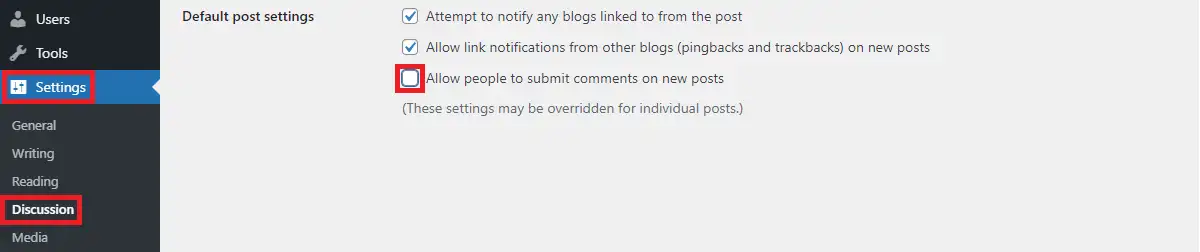
여기 기본 게시물 설정에서 사람들이 새 게시물에 댓글을 제출할 수 있도록 허용 옵션을 선택 취소해야 합니다. 변경 사항을 저장하면 향후 게시물에 댓글 섹션이 없습니다.
WordPress에서 댓글을 일괄 수정하는 방법은 무엇입니까?
기본 WordPress 설정을 변경하지 않으면 페이지에서 기본적으로 댓글이 비활성화됩니다.
특정 게시물의 경우 게시물>모든 게시물로 이동하고 해당 상자를 선택하여 해당 페이지의 단일, 다중 또는 모든 게시물을 선택하고 상단의 일괄 작업을 드롭다운으로 편집으로 변경합니다.
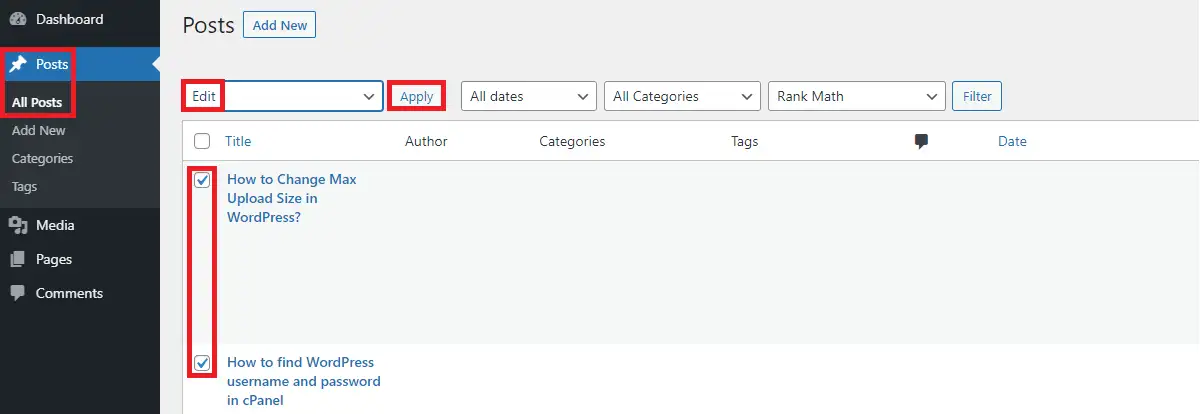
적용 버튼을 클릭하면 왼쪽에 선택한 게시물 목록이 표시되고 오른쪽에 댓글 섹션이 표시되는 일괄 수정 옵션이 표시됩니다.

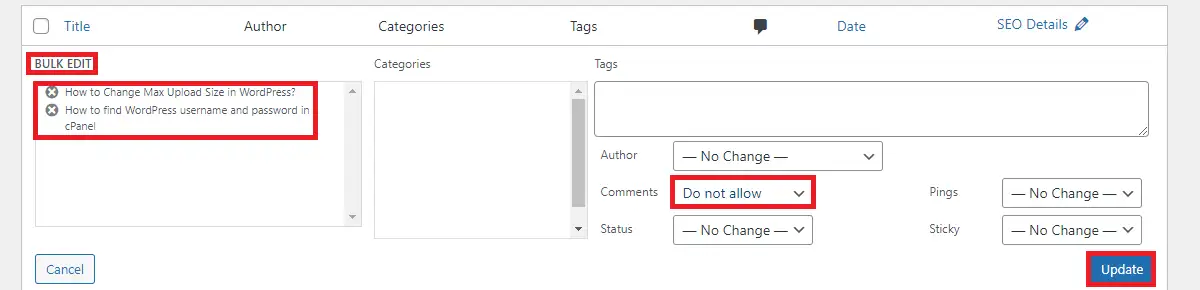
주석에 있는 드롭다운을 사용하여 "허용 안 함"으로 변경합니다. 변경 사항을 적용하려면 오른쪽 하단의 업데이트 버튼을 클릭합니다.
유사한 방식으로 페이지>모든 페이지로 이동하면 사이트의 모든 페이지에 대한 댓글 설정을 변경할 수 있습니다.
개별 게시물 또는 페이지에서 WordPress의 댓글을 비활성화하는 방법은 무엇입니까?
위의 옵션을 사용하여 게시물의 댓글 기능을 일괄 수정할 수 있습니다.
그러나 단일 게시물이나 페이지에서만 댓글을 닫고 싶다면 어떻게 해야 할까요?
먼저 게시물>전체 게시물로 이동합니다.
변경하려는 게시물을 수정합니다. 게시물이 열리면 오른쪽의 "게시물 설정"에서 "토론"을 찾을 수 있습니다.
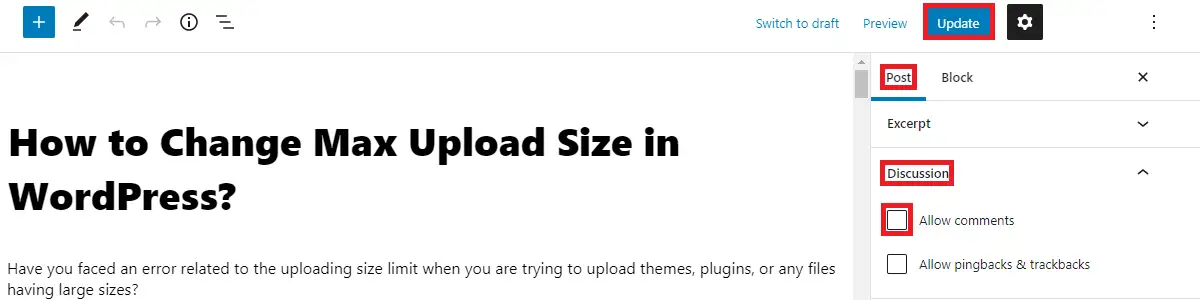
"토론"에서 "댓글 허용"을 선택 취소하고 게시물을 업데이트하여 변경 사항을 적용하십시오.
단일 페이지의 댓글 설정을 변경하려는 경우에도 이와 유사합니다.
게시물을 게시한 후 며칠 후에 WordPress에서 댓글을 끄는 방법은 무엇입니까?
사이트에 댓글이 활성화되어 있어도 며칠 후에는 비활성화할 수 있다는 사실을 알고 계셨습니까?
이 설정을 적용하려면 설정>토론으로 이동하십시오.
"특정 일수보다 오래된 게시물에 대한 댓글 자동 닫기" 옵션을 선택합니다. 해당 필드에서 날짜 수를 수동으로 유지할 수 있습니다. 이러한 변경 사항을 적용하면 방문자는 게시물이 게시된 후 지정한 일수 동안 향후 게시물에 댓글을 달 수 있습니다. 한도를 초과하면 해당 게시물에 대한 댓글이 닫힙니다.
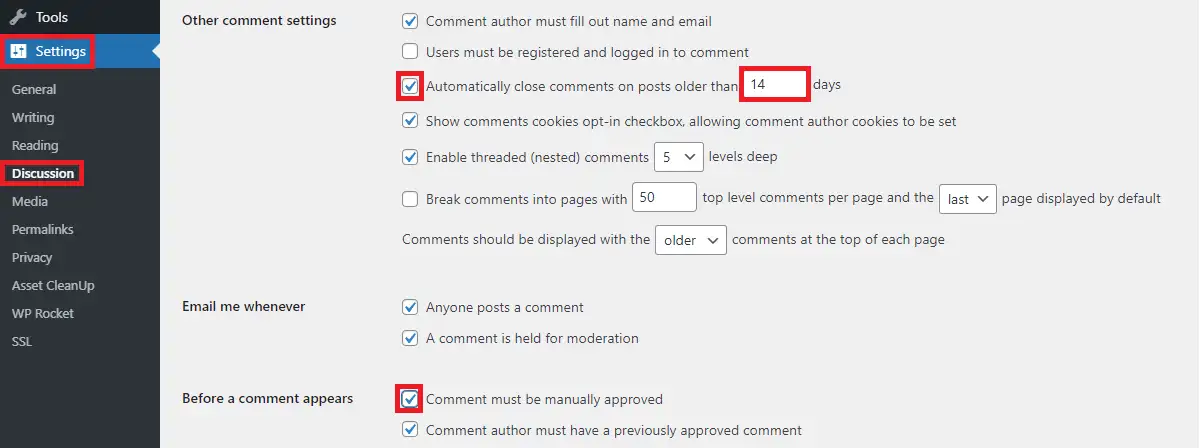
X일 동안 댓글을 켠 경우 게시물에 대한 댓글 수동 승인을 활성화해야 합니다. 이렇게 하려면 "댓글이 표시되기 전에" 설정 내에서 동일한 페이지 설정 > 토론에 있는 댓글을 수동으로 승인해야 함 확인란을 선택합니다.
WordPress 미디어 파일에서 댓글을 비활성화하는 방법은 무엇입니까?
미디어 파일에 대한 댓글을 끄려면 미디어> 라이브러리에서 미디어 파일을 선택해야 합니다. 위의 방법과 마찬가지로 토론 필드에서 댓글 허용을 선택 취소합니다.
그러나 이 방법을 사용하면 모든 미디어 파일에 대한 댓글을 개별적으로 해제해야 하므로 사이트에 미디어 파일이 많은 경우 시간이 많이 걸립니다.
모든 미디어 파일에 적용하려면 테마의 function.php 파일에서 아래 코드를 복사하면 됩니다.
기능 비활성화_wpmedia_comments( $open, $post_id ) {
$post = get_post( $post_id );
if( $post->post_type == '첨부파일' ) {
거짓을 반환합니다.
}
반환 $open;
}
add_filter( 'comments_open', 'disable_wpmedia_comments', 10, 2);테마 편집기에서 WordPress의 댓글을 끄는 방법은 무엇입니까?
위의 방법과 마찬가지로 사용자 정의 코드로 주석을 비활성화하는 방법도 있습니다.
이를 위해서는 테마에서 page.php 및 single.php 파일을 편집해야 합니다.
관리자 대시보드에 로그인한 상태에서 모양>테마 편집기로 이동하여 활성 테마를 선택합니다. 오른쪽에 page.php 및 single.php 파일이 표시됩니다.
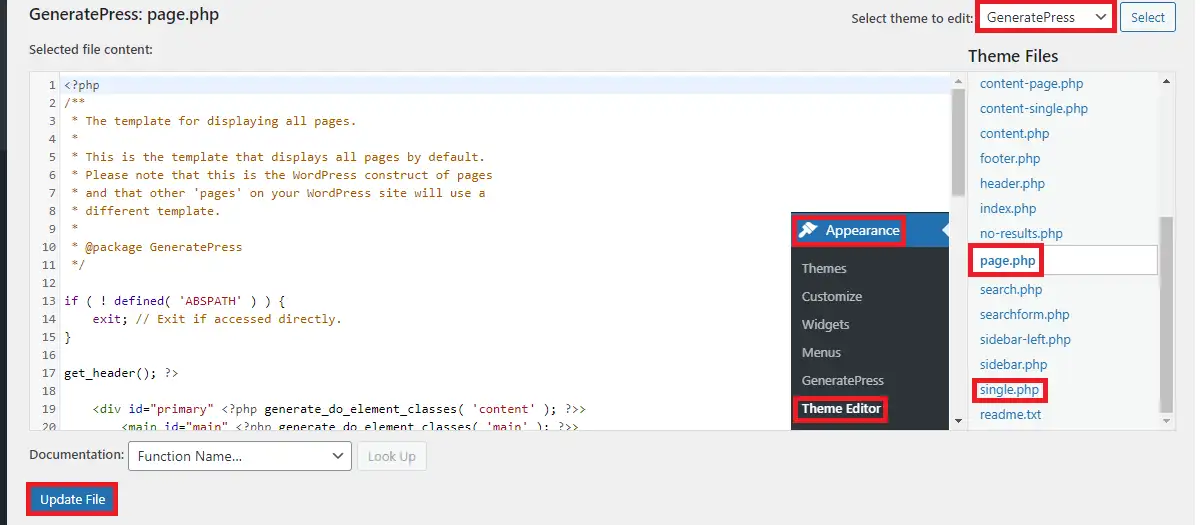
이제 page.php 파일에서 다음 코드를 검색합니다.
<?php comment_template( '', true ); ?>
아래 코드로 교체하고 변경 사항을 업데이트하십시오.
<!-- 주석 시작 <?php comment_template( '', true ); ?> 댓글 종료 →
마찬가지로 single.php 파일에서 다음 코드를 검색합니다.
<?php 주석_템플릿(); ?>
아래 코드로 교체하고 변경 사항을 업데이트하십시오.
<!-- 주석 시작 <?php 주석_템플릿(); ?> 댓글 종료 →
이렇게 하면 모든 게시물과 페이지에서 댓글을 비활성화할 수 있습니다.
플러그인 사용
예, WordPress에 댓글을 끄는 플러그인이 있습니다. 이 플러그인 중 하나를 설치하십시오.
설치 및 활성화한 후 플러그인 설정으로 이동하여 사이트에서 댓글을 비활성화할 수 있습니다. 다른 모든 방법에 관여하고 싶지 않다면 이것이 빠른 해결책입니다.
"댓글이 닫혔습니다" 제거
이전 방법을 따른 후에도 게시물의 댓글 섹션에 댓글이 닫혔습니다 메시지가 계속 표시될 수 있습니다. 그러나 이것은 쉽게 고칠 수 있습니다.
이를 위해서는 cPanel 또는 FTP에서 파일 관리자에 액세스할 수 있어야 합니다. 테마 폴더에서 comments.php 파일을 찾아 이름을 comments_old.php로 바꿉니다. 이제 이름이 comment.php인 새 파일을 만듭니다.
이것은 새 파일에 주석 템플릿이 없기 때문에 단순히 오류를 수정합니다.
마무리
이 때까지 WordPress에서 댓글을 끄는 방법을 명확하게 알아야 합니다. 게시물이나 페이지에 댓글이 필요하지 않은 경우 이 게시물의 지침을 따를 수 있습니다.
관련 게시물:
- WordPress에서 홈페이지를 사용자 정의하는 방법
- WordPress에 iFrame을 포함하는 방법
- WordPress에서 최대 업로드 크기를 변경하는 방법
